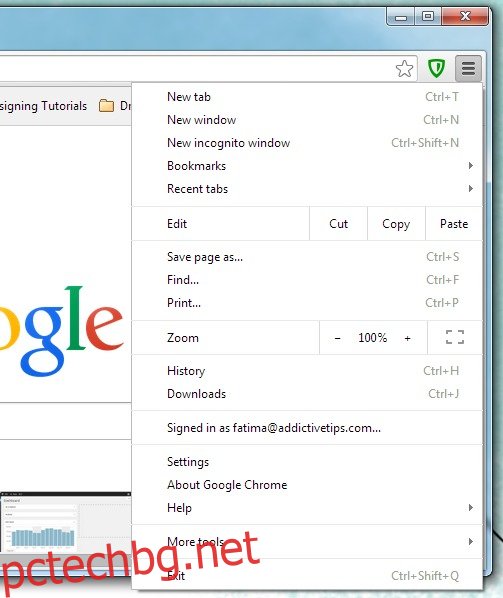Ние не покриваме актуализациите и новите версии на Google Chrome толкова редовно, колкото за Firefox. Вероятно, защото номерата на версиите са много по-малко подходящи за Chrome. Но от време на време получавате промяна и аз просто отивам с този цитат от X-Men тук, за да го обясня най-добре; „Този процес е бавен и обикновено отнема хиляди и хиляди години. Но на всеки няколкостотин хилядолетия еволюцията скача напред”. Chrome е известен със своя много минимален интерфейс и колко перфектно е изпълнен. Firefox, след като многобройните актуализации най-накрая настигна, но отворете прозорец на Firefox и натиснете клавиша Alt, всички тези стари менюта се връщат за няколко секунди. С Chrome интерфейсът е толкова минимален, че промените са трудни за правене и още по-трудни за забелязване. Въпреки това, ето три промени, направени в Chrome през последните няколко актуализации.
Съдържание
Менюто Настройки
Това е съвсем скорошна промяна, която забелязах, когато исках да деактивирам разширение. Ако не посещавате настройките по-често, опцията „Инструменти“ вече я няма. Той се разширяваше, за да разкрие други страници, включително страницата с разширения, която първоначално търсех. Вместо това имаме „Още инструменти“ най-отдолу и в него се помещават страницата „Разширения“, инструменти за разработчици, диспечера на задачите и т.н. Други по-очевидни промени включват функциите „Изрязване“, „Копиране“ и „Поставяне“ до новата опция „Редактиране“. Има по-добре подобрен контрол на мащаба, както и опция за цял екран.
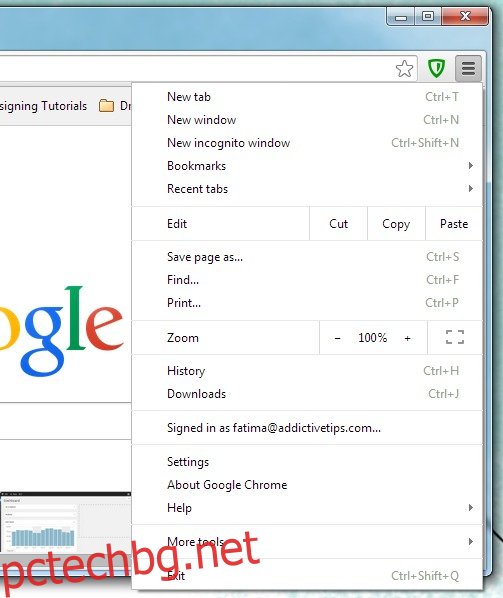
Запазване на отметки
Това е доста малка промяна, но бутонът „Готово“, който се появява в изскачащия прозорец за отметка, когато запазите връзка, сега гласи „Готово“. Защо са решили да променят само тази дума и нищо друго, никой не може да гадае. По-скоро бих предпочел повече папки да се появяват в наскоро добавеното меню.
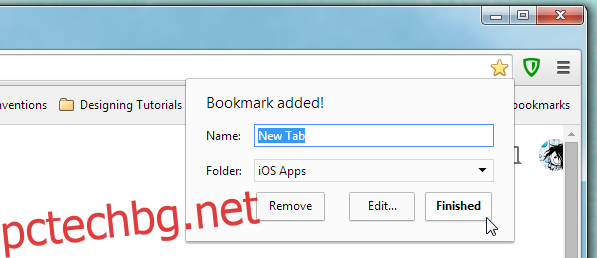
Запазване на пароли
За уебсайтове, за които сте запазили пароли в браузъра си, вече е по-лесно да го кажете и да отмените това действие. Икона на ключ в URL лентата показва като такава и можете да отмените последното си запазено предпочитание от малкия изскачащ прозорец. Ако иконата е синя, това показва запазено предпочитание за този уебсайт. Ако е оцветено в сиво, това означава, че не е запазено предпочитание. Можете също да получите достъп до Password Manager от това меню, ако не сте го запазили за този сайт. Опциите, които се показват в изскачащия прозорец, ще варират в зависимост от предпочитанието, което сте запазили.
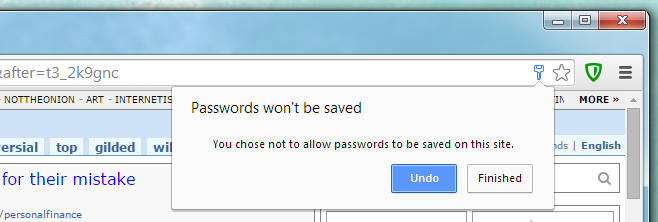
Забелязали ли сте нещо ново наскоро в Chrome?